谷歌浏览器(Google Chrome)是全球最流行的网页浏览器之一,以其速度快、界面简洁、扩展丰富著称。无论是电脑还是手机,只需访问官网或应用商店,几分钟内就能完成下载安装。本文将详细介绍从系统要求到安装完成的完整步骤,涵盖Windows、macOS、Android等主流平台,并提供常见问题解决方案,确保你轻松上手。
1、确认系统要求
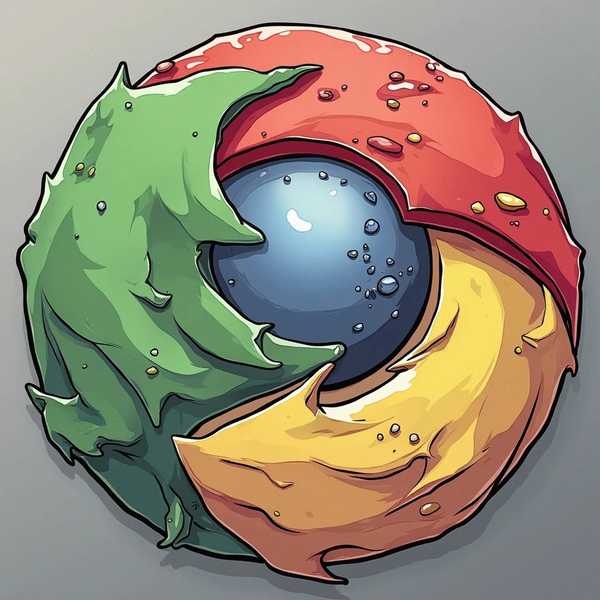
在下载前,需检查设备是否满足最低运行要求。Windows系统需Windows 7及以上版本,至少512MB内存和200MB硬盘空间;macOS需Yosemite 10.10以上及Intel处理器;Linux需64位Ubuntu 18.04或同类发行版。安卓设备需Android 8.0以上,iOS需兼容当前系统版本。若设备较旧,可尝试下载老版本(如Chrome 48版),但安全性可能降低。
2、通过官网下载安装包
电脑用户推荐直接访问谷歌浏览器官网(www./chrome),点击“下载Chrome”按钮自动匹配系统版本。若需离线安装包,可在官网链接后添加参数,如“?standalone=1&platform=win64”下载64位Windows离线包。安卓用户可通过Google Play商店搜索“Chrome”安装,若无法访问,可下载APK文件手动安装(需启用“允许未知来源”设置)。
3、运行安装程序
Windows用户双击下载的“ChromeSetup.exe”,按提示完成安装(需管理员权限)。macOS用户需打开.dmg文件并将图标拖入“应用程序”文件夹。Linux用户通过软件管理器安装.deb或.rpm包。若遇错误(如Windows的1603代码),可尝试关闭杀毒软件或清理磁盘空间。安装完成后,建议登录谷歌账号同步书签和扩展。
4、首次设置与优化
打开浏览器后,可在设置中自定义主页(如设为百度)、启用书签栏或调整隐私选项。通过“chrome://extensions/”安装广告等插件增强功能。若需设为默认浏览器,Windows用户在“设置>应用>默认应用”中修改,macOS用户在Chrome设置内操作。手机版还可开启无痕模式或语音搜索。
5、常见问题解决
下载失败时,可更换网络或使用第三方渠道(如异次元软件站)获取离线包。安装后崩溃可能是版本冲突,建议卸载旧版并重启后再安装。若提示“操作系统不受支持”,需升级系统或使用兼容版本(如Chrome 49版支持XP)。定期检查“关于Chrome”页面确保版本最新,避免安全漏洞。




